
华为手机怎么设置成黑白模式 华为手机黑白屏设置教程
发布时间:2024-06-19 15:28:17 来源:三公子游戏网
在现代社会中手机已经成为我们生活中不可或缺的一部分,华为手机作为一款备受青睐的智能手机品牌,拥有许多实用功能。其中黑白模式是一项非常实用的功能,能够帮助用户有效减少手机屏幕对眼睛的刺激,延长电池使用时间,同时也有利于提高工作效率。华为手机怎么设置成黑白模式呢?接下来我们将为大家详细介绍华为手机黑白屏的设置方法。
华为手机黑白屏设置教程
操作方法:
1.解锁手机,点击“设置”图标进入。
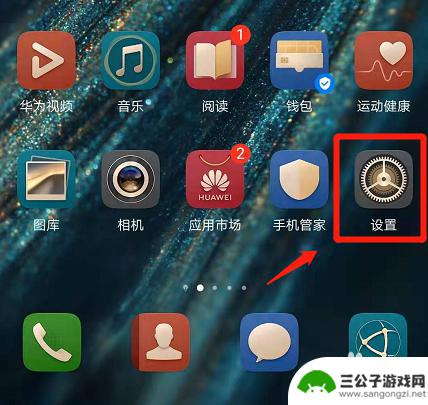
2.点击打开最下方的“系统”选项。
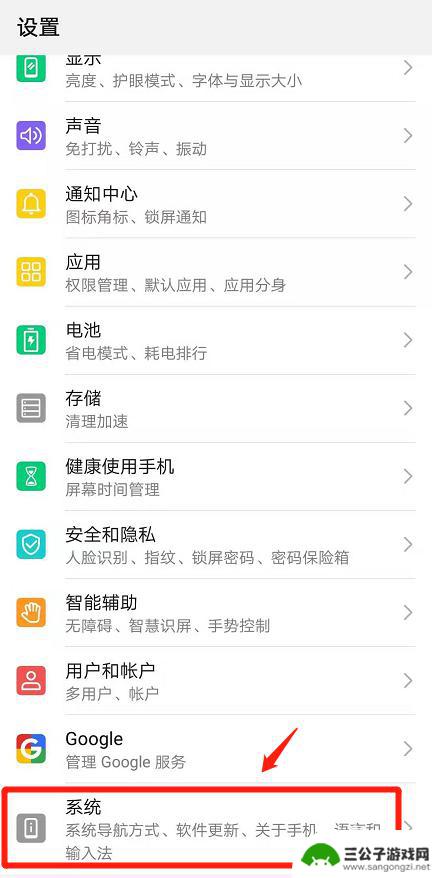
3.打开后,点击“关于手机”进入。
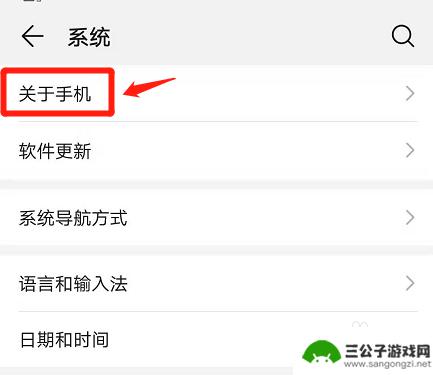
4.在关于手机页面下方找到“版本号”选项,轻轻点击该选项七下。
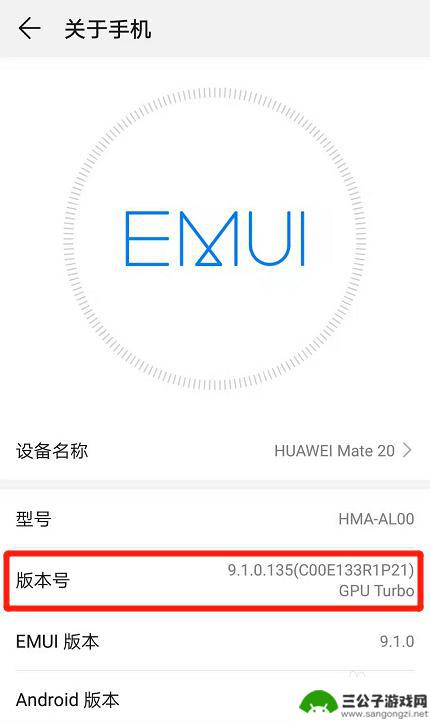
5.点击七下完毕,在弹出的对话输入“锁屏密码”。
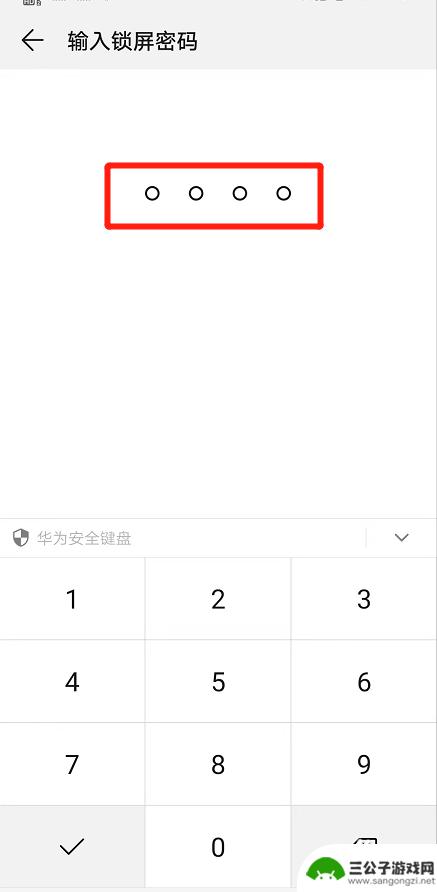
6.接着,点击返回按钮。
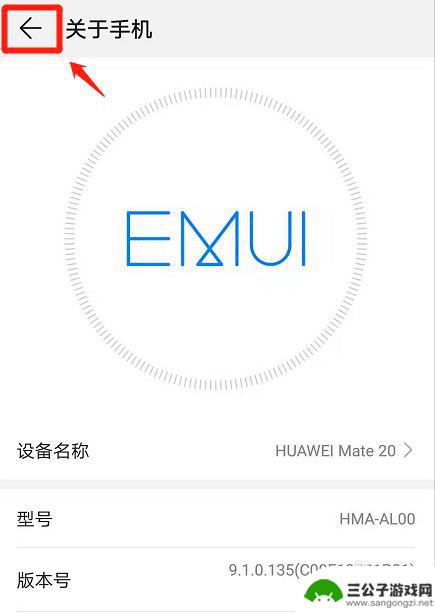
7.返回后,在系统页面下方。找到“开发人员选项”进入。
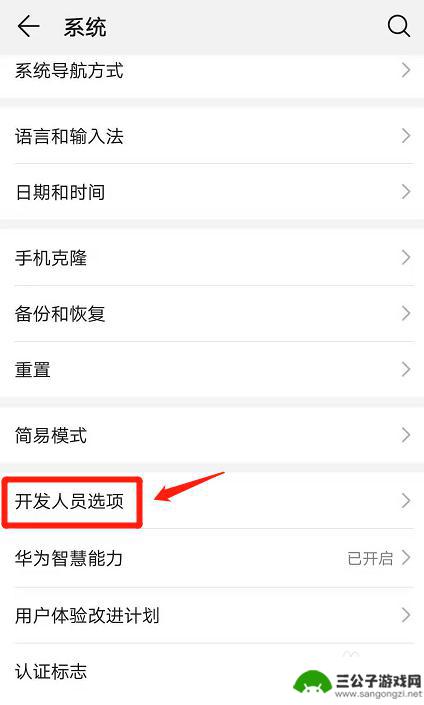
8.进入后,找到“模拟颜色空间”点击打开。
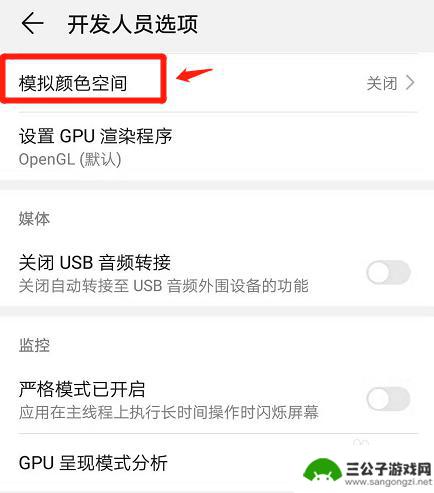
9.在弹出的对话框中,选择“全色盲”选项。
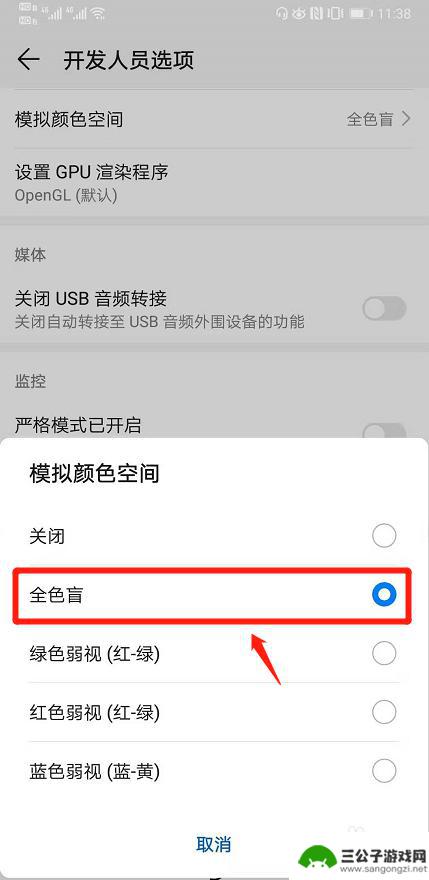
10.返回手机主页,即可看到手机被设置成了黑白屏。
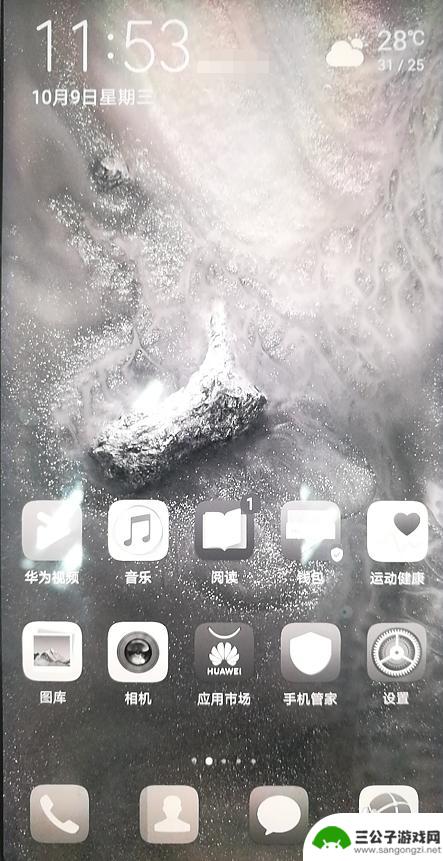
以上就是华为手机如何设置成黑白模式的全部内容,如果您遇到这种问题,可以尝试按照以上方法来解决,希望对大家有所帮助。
热门游戏
-
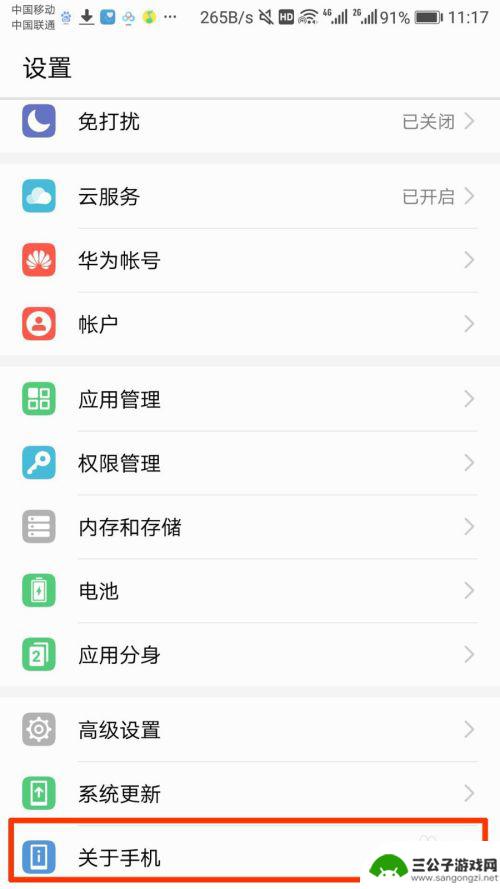
手机通话设置黑白模式怎么设置 手机黑白模式设置教程
手机通话设置黑白模式怎么设置,随着智能手机的普及,手机通话设置也变得越来越多样化,其中一个备受关注的功能就是手机的黑白模式设置。黑白模式,顾名思义,即将手机屏幕的显示效果转变为...
2023-12-01
-
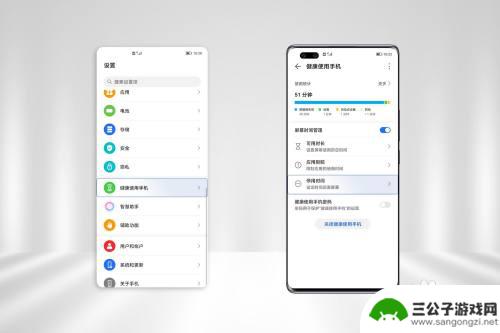
荣耀手机显示变成黑白要怎么调 荣耀手机屏幕变成黑白色怎么设置
荣耀手机显示变成黑白可能是因为手机的色彩模式设置错误或者是系统出现了一些问题,要调整荣耀手机屏幕显示为黑白色,可以尝试在手机的设置中找到色彩模式选项,将其调整为黑白模式即可。也...
2024-05-17
-
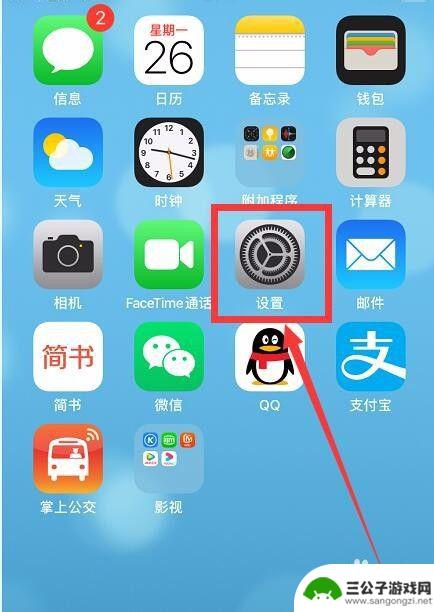
中兴手机如何调成黑白模式 手机黑白模式设置教程
中兴手机作为一款备受欢迎的智能手机品牌,其功能强大且操作简便,让用户享受到了极大的便利,而其中一个备受关注的功能就是黑白模式。黑白模式的设置可以有效降低手机屏幕的亮度,减少对眼...
2024-01-21
-
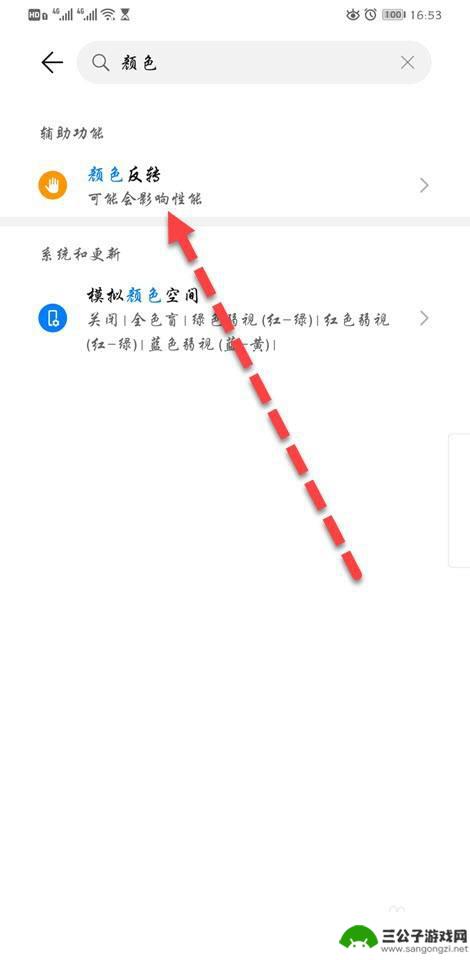
手机全是黑白的怎么回事 手机突然变成黑白屏原因
手机突然变成黑白屏可能是因为手机屏幕显示模式设置错误或者是硬件故障导致的,在手机设置中,用户可能不小心将手机屏幕调整为灰度模式,使得原本色彩丰富的界面变成了单调的黑白色调。手机...
2024-02-28
-
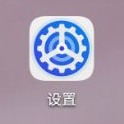
华为nova8手机颜色变成黑白色怎么调回来 华为nova8手机黑白屏怎么解决
最近有用户反映华为nova8手机颜色突然变成黑白色,让人困惑不已,当手机屏幕呈现黑白色时,用户可能会感到困惑和焦虑,不知道应该如何解决这个问题。事实上这种情况通常是由于手机设置...
2024-06-27
-
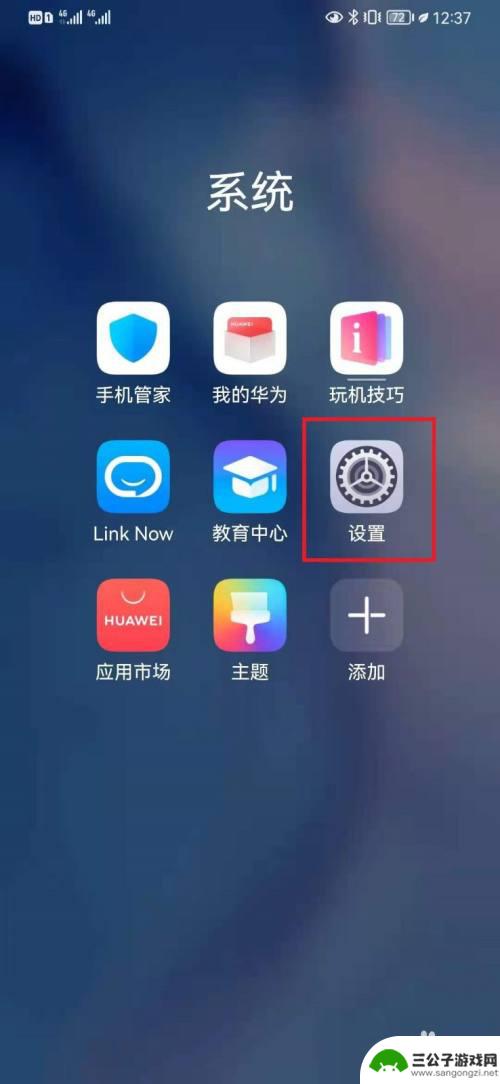
如何去掉手机黑底白字 华为手机怎么设置白底黑字
如何去掉手机黑底白字?对于很多用户来说,手机屏幕上黑底白字的显示效果可能会让阅读变得困难,尤其是在夜间环境下,华为手机作为一款颇受欢迎的智能手机品牌,其设置功能丰富多样,用户可...
2024-10-18
-

iphone无广告游戏 如何在苹果设备上去除游戏内广告
iPhone已经成为了人们生活中不可或缺的一部分,而游戏更是iPhone用户们的最爱,让人们感到困扰的是,在游戏中频繁出现的广告。这些广告不仅破坏了游戏的体验,还占用了用户宝贵...
2025-02-22
-

手机图片怎么整体缩小尺寸 如何在手机上整体缩小照片
如今手机拍照已经成为我们日常生活中不可或缺的一部分,但有时候我们拍摄的照片尺寸过大,导致占用过多存储空间,甚至传输和分享起来也不方便,那么如何在手机上整体缩小照片尺寸呢?通过简...
2025-02-22














